Existem quatro formas de adicionar voice-overs aos seus vídeos do Clipchamp.
-
Utilize a nossa funcionalidade de conversão de texto em voz de IA.
-
Importe um ficheiro de áudio que gravou no telemóvel ou noutra aplicação no seu computador.
-
Grave um vídeo da câmara Web no Clipchamp e desencaixe a faixa de áudio.
-
Grave uma faixa de áudio em Clipchamp.
1. Adicione um voiceover gerado por computador com a nossa funcionalidade de conversão de texto em voz de IA
Pode transformar palavras num áudio natural de voice-over numa variedade de acentos no Clipchamp graças à nossa funcionalidade de voiceover de IA. Existem 400 vozes únicas à escolha, com diferentes acentos e sons. Oferecemos 170 idiomas.
Para adicionar uma voice-over de IA, selecione o separador record & criar na barra de ferramentas e, em seguida, selecione a opção t ext to speech.
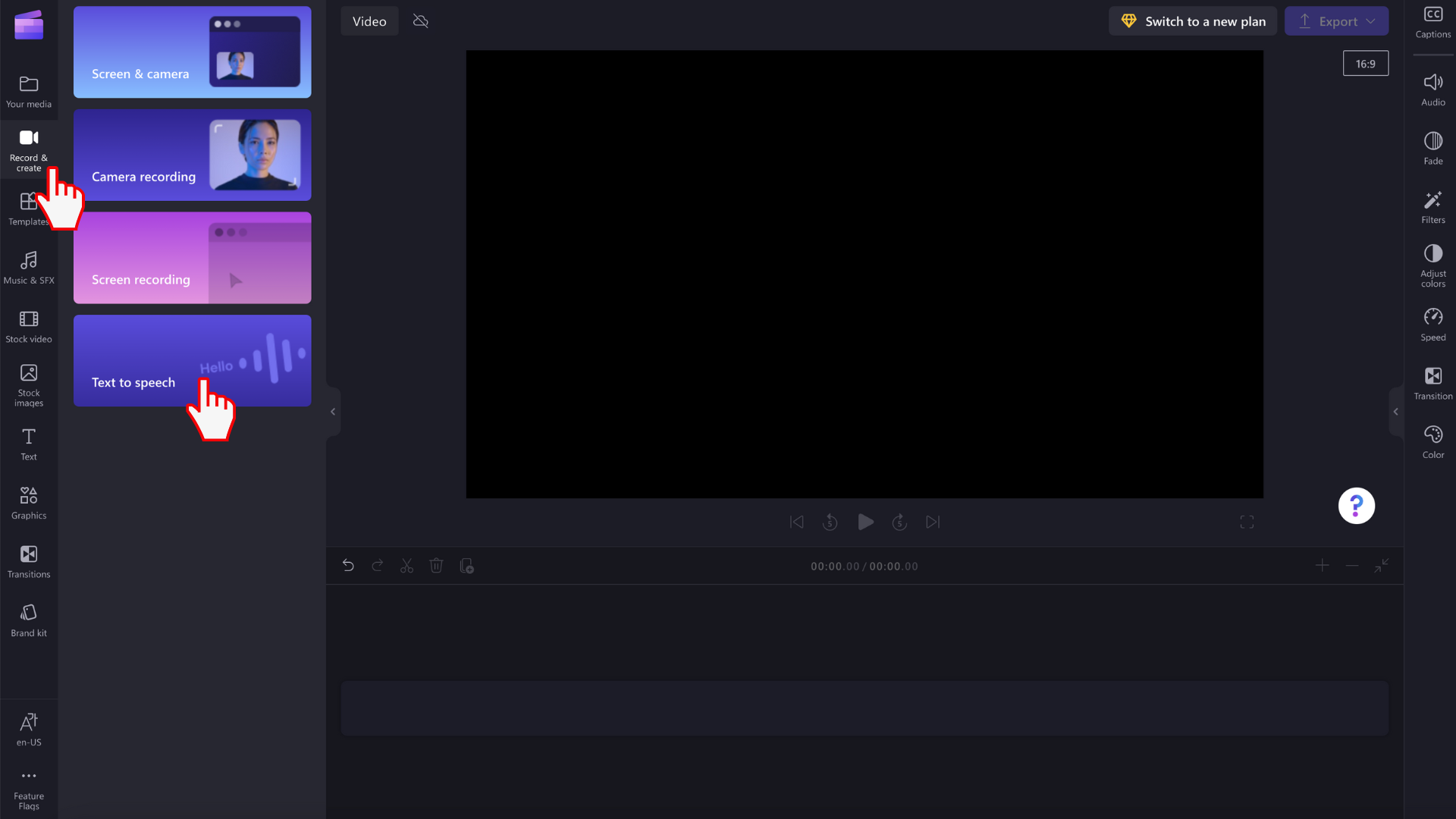
2. Importe o voiceover para Clipchamp
Pode gravar um voiceover numa aplicação de gravação de áudio e importar o ficheiro de áudio com o botão importar suporte de dados na biblioteca de multimédia do projeto de edição. Também pode arrastar & largar o ficheiro de som do computador.
A maioria dos smartphones Android ou Apple tem uma aplicação de gravação de áudio pré-instalada. Num iPhone, chama-se Voice Memos.
NOTA: se gravar um voiceover no telemóvel, o ficheiro terá de ser copiado para o seu computador antes de poder adicioná-lo ao Clipchamp. Isto é feito facilmente através de uma função de sincronização na aplicação ou até mesmo ao enviar o ficheiro por e-mail.
3. Grave um vídeo da câmara Web em Clipchamp e, em seguida, desencaixe o áudio
Pode gravar um voiceover diretamente no Clipchamp gravando um vídeo da câmara Web, adicionando o clip resultante à linha cronológica de edição do projeto e, em seguida, desanexando a faixa de áudio.
Desta forma, terá uma faixa de vídeo e uma faixa de áudio na linha cronológica que pode editar separadamente.
4. Gravar uma faixa de áudio no Clipchamp
Por último, pode fazer uma gravação de áudio diretamente num projeto de edição sem ativar a câmara Web. Para tal, aceda a Gravar & criar no lado esquerdo da interface e
-
na versão pessoal do Clipchamp, selecione a opção de menu Áudio . Isto permite-lhe gravar um voice-over que será adicionado como uma faixa de áudio ao seu projeto.
-
na versão de trabalho do Clipchamp, selecione a opção Câmara Web . Aí, pode mudar para a gravação apenas de áudio.










